[Moyens rapides] Comment Corrompre un fichier Word sur Windows et Mac?
Résumé
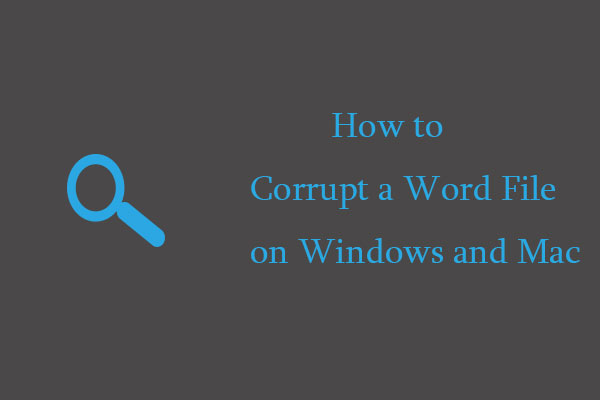
Lorsque les fichiers sont corrompus, ils ne sont plus accessibles. De ce fait, les utilisateurs veulent corrompre leurs fichiers. Cet article répertorie différentes façons de corrompre un fichier Word sur Windows et Mac. Faites défiler vers le bas pour savoir ce qu’ils sont.
Navigation Rapide :
- Comment Corrompre un fichier Word sous Windows
- Comment Corrompre un fichier Word sur Mac
Comment corrompre un fichier Word sous Windows
Comment corrompre un fichier Word sous Windows pour qu’il ne s’ouvre pas? Il y a quatre moyens rapides.
Téléchargement gratuit
Méthode 1: Changer l’extension de fichier
Renommer l’extension de fichier d’un fichier peut le rendre plus accessible. Le tutoriel est ci-dessous.
Étape 1: Assurez-vous que les extensions de fichiers sont visibles.
- Tapez les options de l’Explorateur de fichiers dans la barre de recherche Windows (impossible de saisir la recherche Windows) et sélectionnez le résultat.
- Dans la fenêtre Options de l’Explorateur de fichiers, passez à la vue
- Pour voir si l’option Masquer les extensions pour les types de fichiers connus dans la section Paramètres avancés est cochée.
- Si elle est cochée, décochez-la, puis cliquez sur Appliquer > OK pour enregistrer et appliquer les modifications.
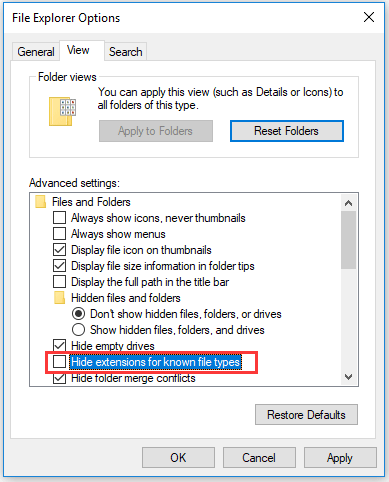
Étape 2: Renommez les fichiers Word que vous souhaitez corrompre.
- Cliquez sur le fichier Word, puis appuyez sur la touche F2.
- Changez l’extension du fichier texte (comme.doc) à un autre type d’extension de fichier comme.png, .jpg, . mav, etc.
- Cliquez sur le bouton Oui lorsque vous recevez un avertissement disant « si vous modifiez une extension de nom de fichier, le fichier peut devenir utilisable ».
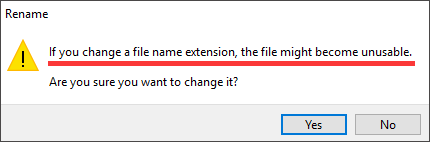
Étape 3: Essayez d’ouvrir le fichier Word. Il devrait être inaccessible et vous recevrez une erreur indiquant que le fichier est corrompu.
Méthode 2: Utilisez le Bloc-notes
Étape 1: Tapez le Bloc-notes dans la barre de recherche Windows, puis choisissez le résultat.
Étape 2: Dans la fenêtre Bloc-notes, cliquez sur le menu Fichier, puis choisissez l’option Ouvrir.
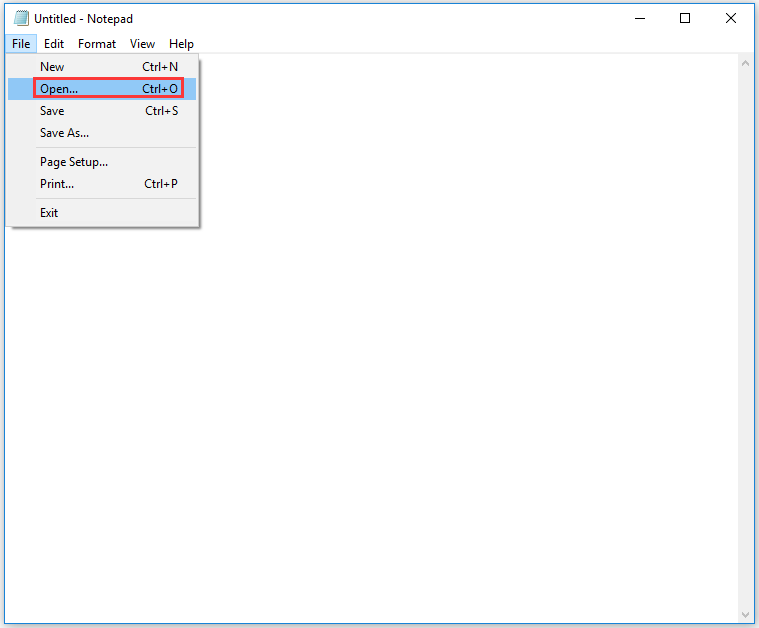
Étape 3: Dans la fenêtre Ouverte, modifiez le type de fichier des documents texte (*.txt) à tous les fichiers (*.*).
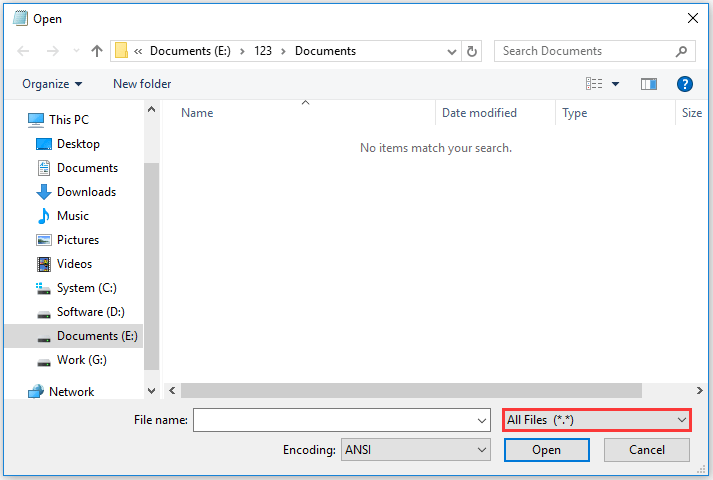
Étape 4: Sélectionnez le fichier Word que vous souhaitez corrompre et cliquez sur le bouton Ouvrir.
Étape 5: Vous verrez un tas de charabia dans la fenêtre du bloc-notes. Supprimer sept ou huit lignes du texte.

Étape 6: Cliquez sur le menu Fichier, puis choisissez l’option Enregistrer sous dans le menu.
Étape 8: définissez le type Enregistrer sous comme Tous les fichiers, puis cliquez sur le bouton Enregistrer.
Maintenant, le fichier a été corrompu à l’aide du bloc-notes.
Méthode 3: Interrompez le processus de compression
Étape 1: Cliquez avec le bouton droit sur le fichier Word que vous souhaitez corrompre, puis choisissez Envoyer vers et dossier compressé (compressé).
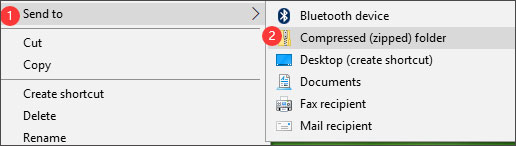
Étape 2: Le processus de compression commence. Annulez-le avant la fin du processus.
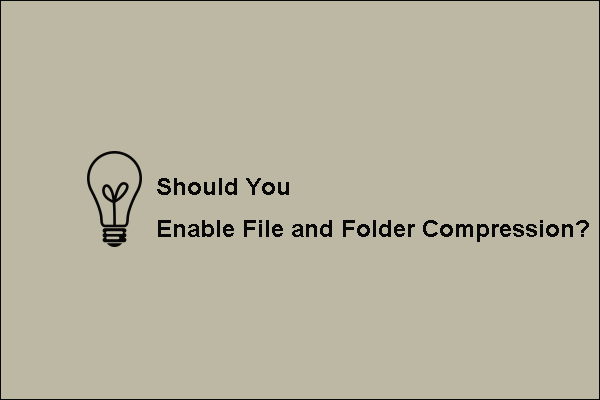
Qu’est-ce que le fichier et le dossier Enable ? Cependant, devriez-vous activer cette option? Lisez le post et vous obtiendrez la réponse.
Voie 4: Utilisez l’outil de corruption de fichiers en ligne
Étape 1: Accédez à l’outil de corruption de fichiers en ligne.
Étape 2: Faites défiler vers le bas, puis cliquez sur l’option DEPUIS VOTRE ORDINATEUR pour télécharger le fichier que vous souhaitez corrompre.
Étape 3: Lorsque le fichier est téléchargé, cliquez sur le bouton FICHIER CORROMPU pour corrompre le fichier.
Étape 4: Téléchargez le fichier à la fin du processus.
Comment corrompre un fichier Word sur Mac
Vous pouvez corrompre un fichier Word sur Mac en modifiant l’extension de fichier ou en utilisant un outil de corruption de fichiers en ligne.
Voici le tutoriel sur la façon de corrompre un fichier Word sur Mac en changeant l’extension de fichier.
Étape 1: Ouvrez le Finder sur votre Mac.